Si votre enfant ne se soucie pas si vous immiscez dans ses affaires de navigation, et vous pensez que vous pouvez filer avec, vous pouvez installer Famille sur Windows 10.
Cela a un double objectif:
- Garder les enfants plus sûrs
- Permettre aux parents de connecter les comptes Microsoft de leurs enfants dans la même famille.
Installer Famille sur Windows 10
Avant cela, il y a certaines étapes nécessaires pour configurer les paramètres. Pour ajouter les adultes ou les enfants à votre famille, vous avez besoin d’aller à account.microsoft.com/family et Se connecter.
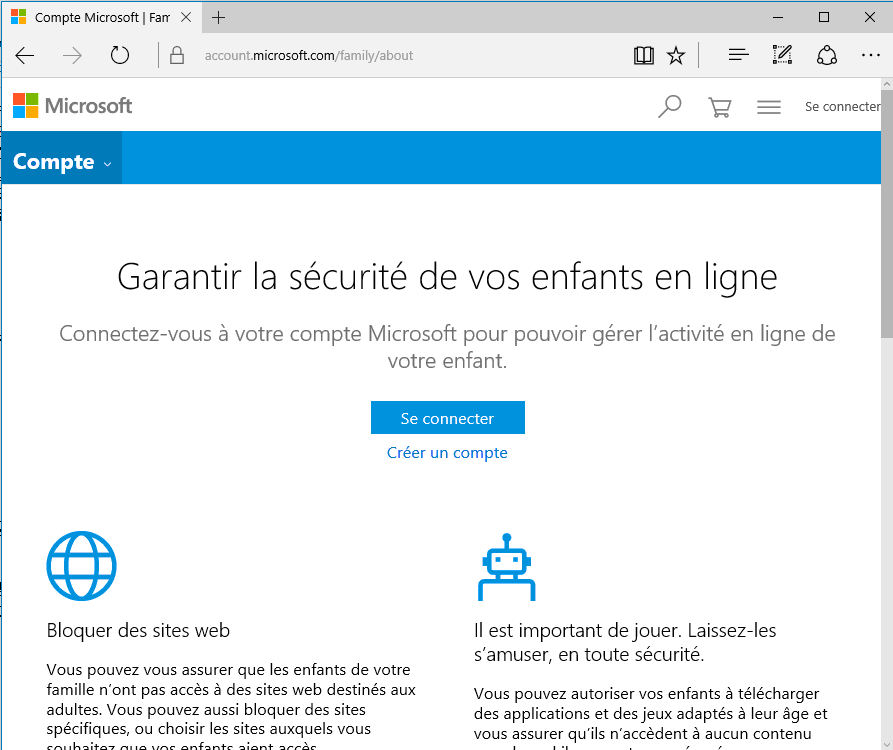
Ensuite, cliquez sur Ajouter un utilisateur. Si vous ne disposez pas d’un compte Microsoft, vous pouvez en créer un.
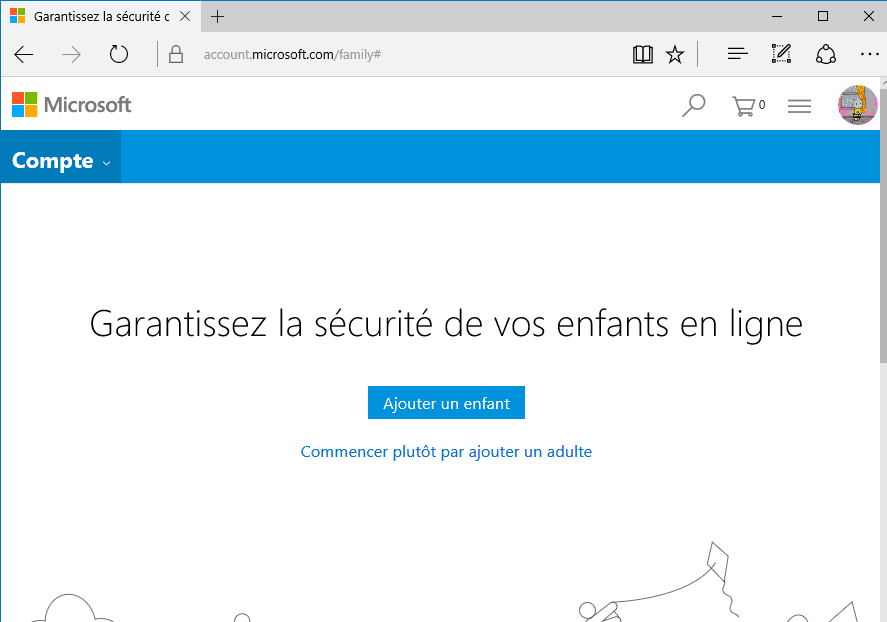
Vous pouvez ensuite inviter votre enfant s’il a un compte de messagerie à rejoindre la famille.
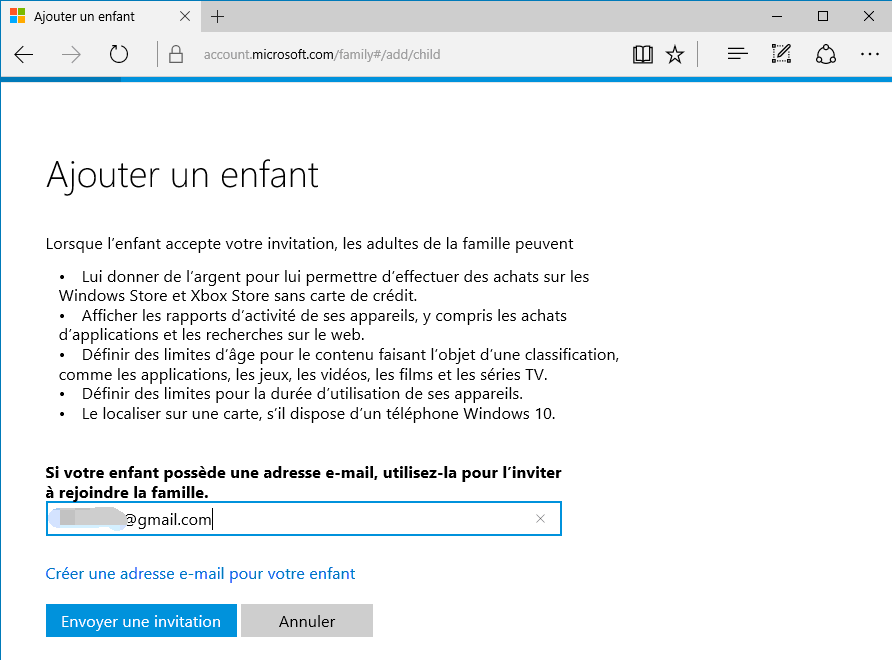
Une fois que vous avez des comptes mis en place, vous pouvez bloquer les sites Web inappropriés, des applications et des jeux, limiter le temps globale de l’écran, voir les rapports des activités des enfants, et d’ajouter de l’argent pour les comptes des enfants.
Ajouter le compte Microsoft de votre enfant à votre famille
Votre enfant a besoin d’accepter l’invitation pour joindre le compte de la famille
Quand il ou elle accepte votre invitation, les adultes de la famille peuvent leur donner accès à:
- L’argent afin qu’ils puissent faire du shopping dans les magasins de Windows et Xbox sans carte de crédit.
- Voir les rapports d’activité sur ce qu’ils font sur leurs appareils, y compris l’achat d’applications et la recherche sur le Web.
- voir leur activité en ligne comme les sites Web qu’ils visitent et tout ce qu’ils font en ligne.
- fixer des limites d’âge pour le contenu classé comme des applications, des jeux, des vidéos, des films et de la télévision
- Définir pour combien de temps ils peuvent utiliser les dispositifs.
La meilleure partie est que vous pouvez les suivre sur une carte quand ils sortent avec leurs téléphones mobiles de Windows 10!
Si votre enfant exige plus de temps à consacrer devant l’écran et cherche votre permission, vous êtes à la discrétion de refuser ou autoriser une prolongation de 15 minutes, 1 heure, 2 heures ou 8 heures par courriel.
Comment vérifier le compte de votre enfant
Faire connecter votre enfant dans le PC.
Aller à Paramètres et sélectionner Compte.
Assurez-vous que l’enfant est connecté en utilisant le compte Microsoft. Sinon, déconnectez-vous et connectez-vous avec son compte Microsoft pour vérifier ses activités de compte.
En savoir plus:
Accélérer Windows 10
Ordinateur lent
Accelerer Windows 7
Activer et Désactiver (Supprimer) un Compte Administrateur Caché en Windows 10